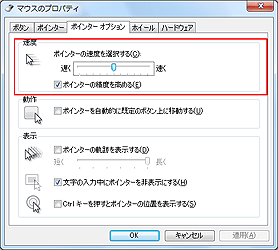ポインターの動きが悪いときは、マウスやタッチパッドの設定、使用状態に問題がある場合があります。
マウスをお使いの場合
- ボール式マウスをお使いの場合、ボールやマウス内部の汚れ、マウスパッドの汚れにより、動作が悪くなっている場合があります。マウスに付属の取扱説明書をご覧になり、清掃してください。
- 光学式マウス(オプティカルマウス)をお使いの場合、表面が反射する場所やざらざらした場所、複雑なイラスト入りのマウスパッドの上で使用すると、マウスの動きがコンピューターに伝わりません。
- コードレス式マウスをお使いの場合、信号の伝達に問題がある場合や、電池の消耗が原因の場合があります。マウスに付属の取扱説明書をご覧になり、確認してください。
タッチパッドをお使いの場合
- 手がぬれていたり、湿気を帯びていたりすると、動きが悪くなる場合があります。
- コンピューターのディスプレイを長時間閉じたままにしていた場合や使用環境により湿度や温度の急激な変化があった場合に正常に動作しなくなることがあります。一度電源を切って、入れなおしてください。
- タッチパッドユーティリティを起動し、ポインターの動作の設定を変更してみてください。詳しくはコンピューター本体のユーザーズマニュアルをご覧ください。
ポインターの動作の設定
- [スタート]から[コントロールパネル]を開き、[ハードウエアとサウンド]をクリックします。
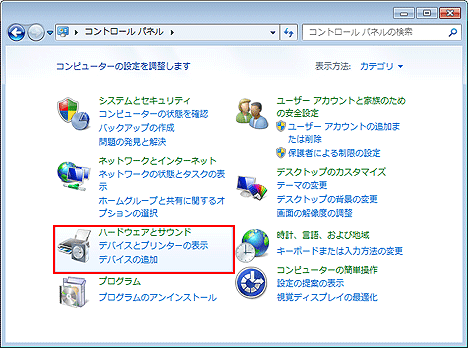
- [デバイスとプリンター]の[マウス]をクリックして[マウスのプロパティ]を開きます。
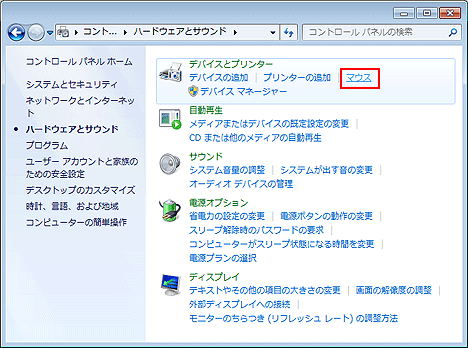
- [マウスのプロパティ]画面が表示されるので、[ポインタ オプション]タブをクリックし、ポインターの速度や動作の設定を変更し、[OK]をクリックします。